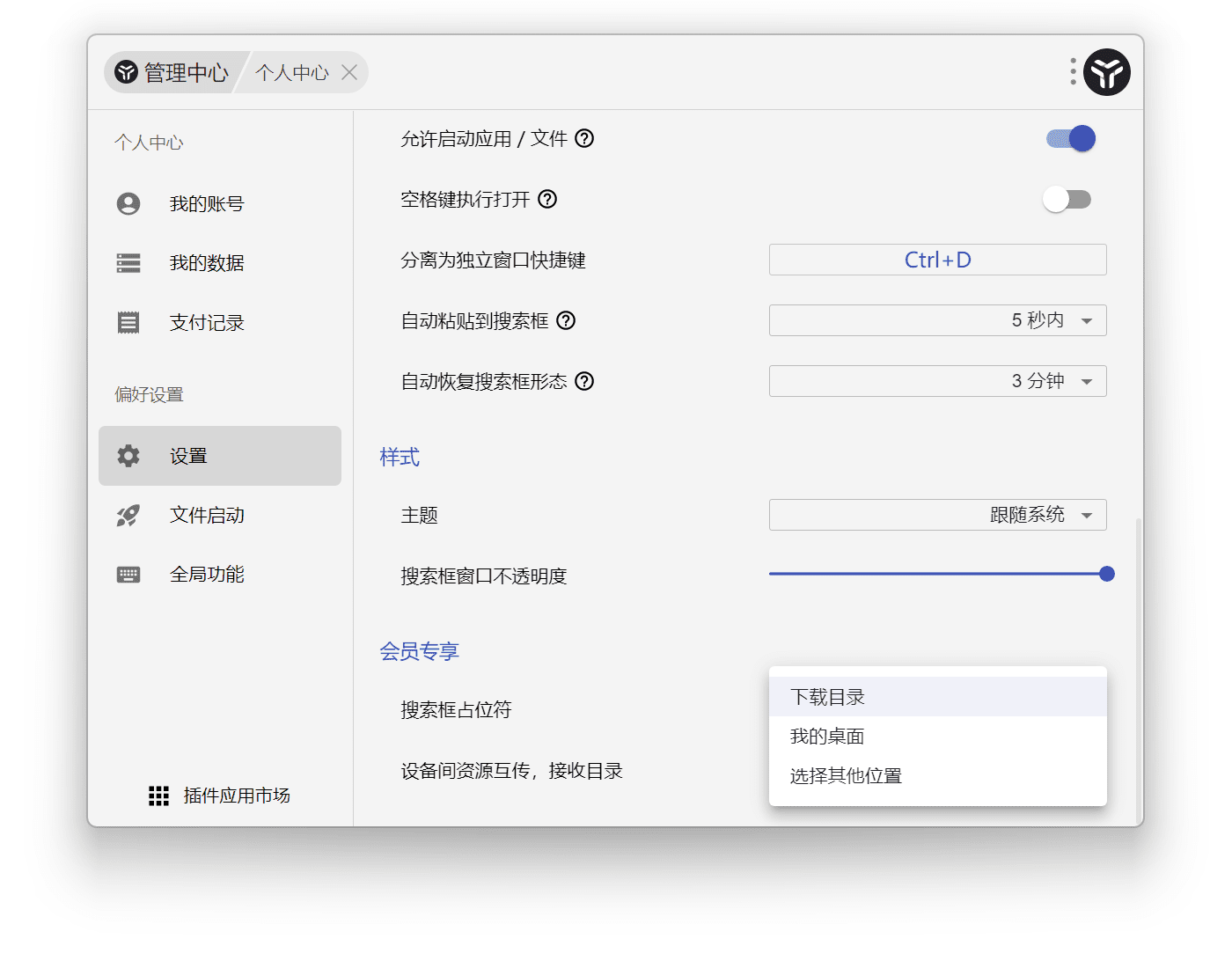Appearance
设置
访问 uTools 的设置可以通过快捷键 Ctrl + , 实现,该设置界面允许用户自定义 uTools 的整体使用习惯。
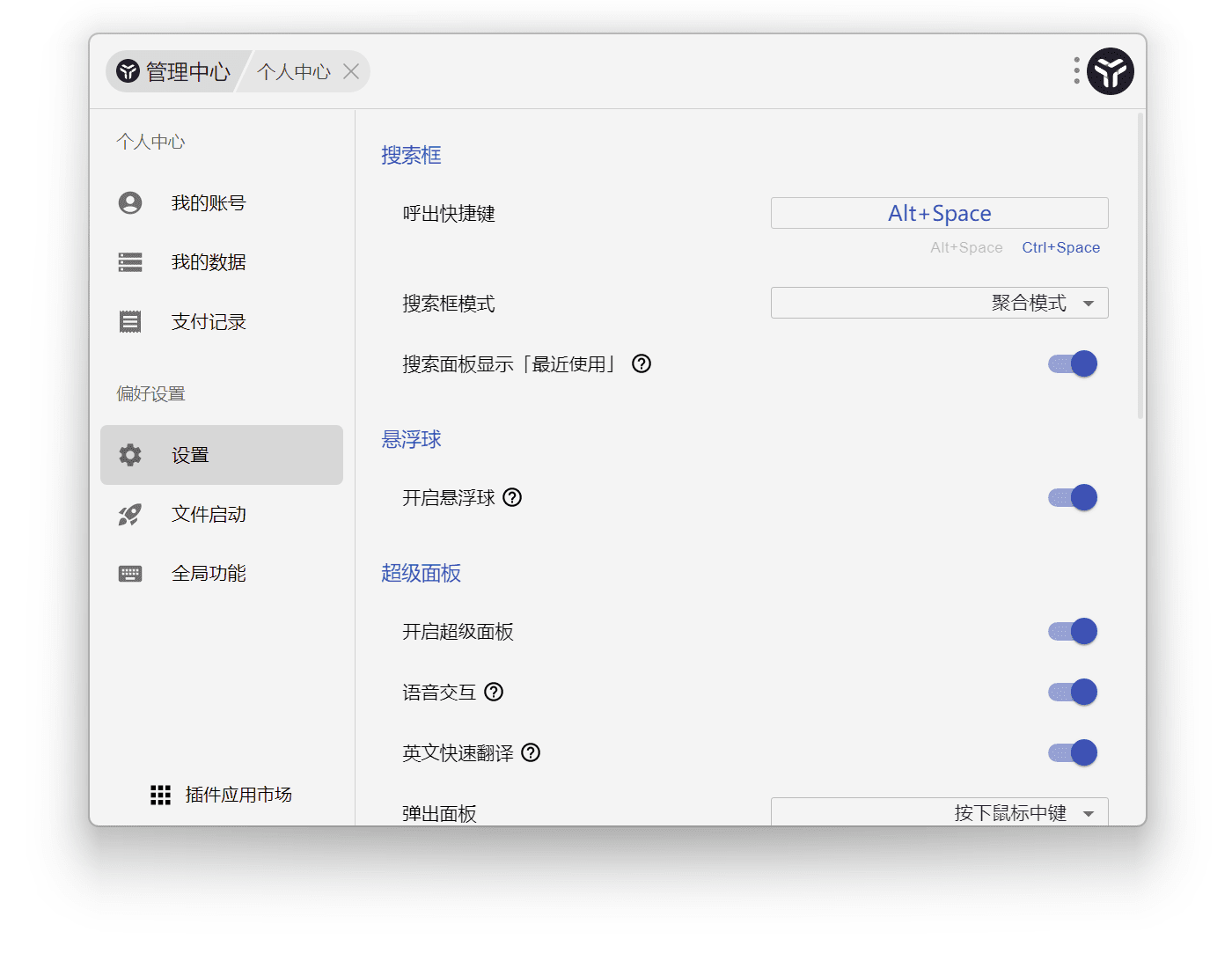
接下来,我们将逐一解释每个选项。
搜索框
呼出快捷键
| 说明 | Windows | macOS |
|---|---|---|
弹出面板 | Alt + Space | Option + Space |
搜索框模式
| 模式 | 说明 | 截图 |
|---|---|---|
聚合模式(默认) | 聚合多种类型的搜索结果 | 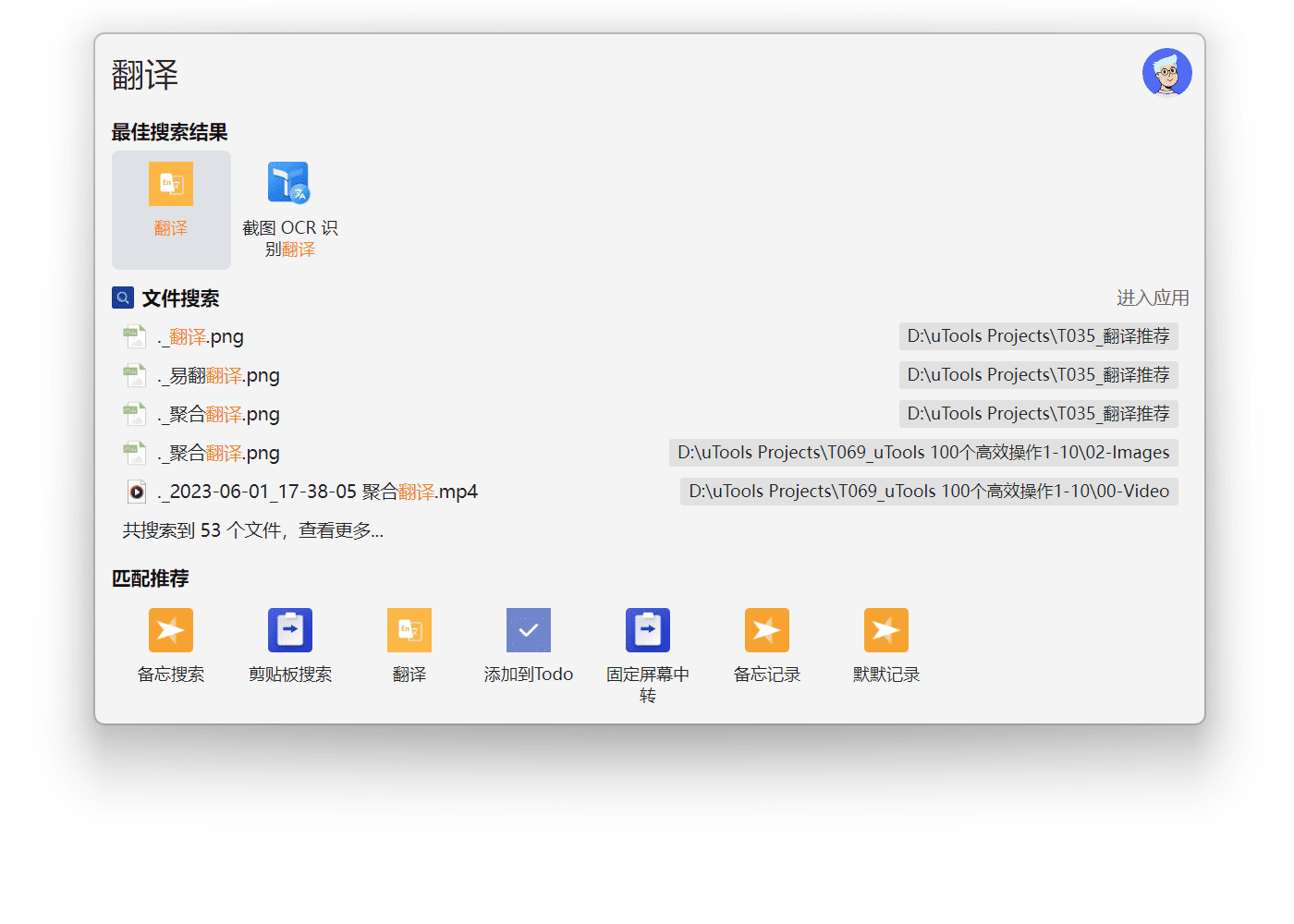 |
列表模式 | 以列表形式展示搜索结果 | 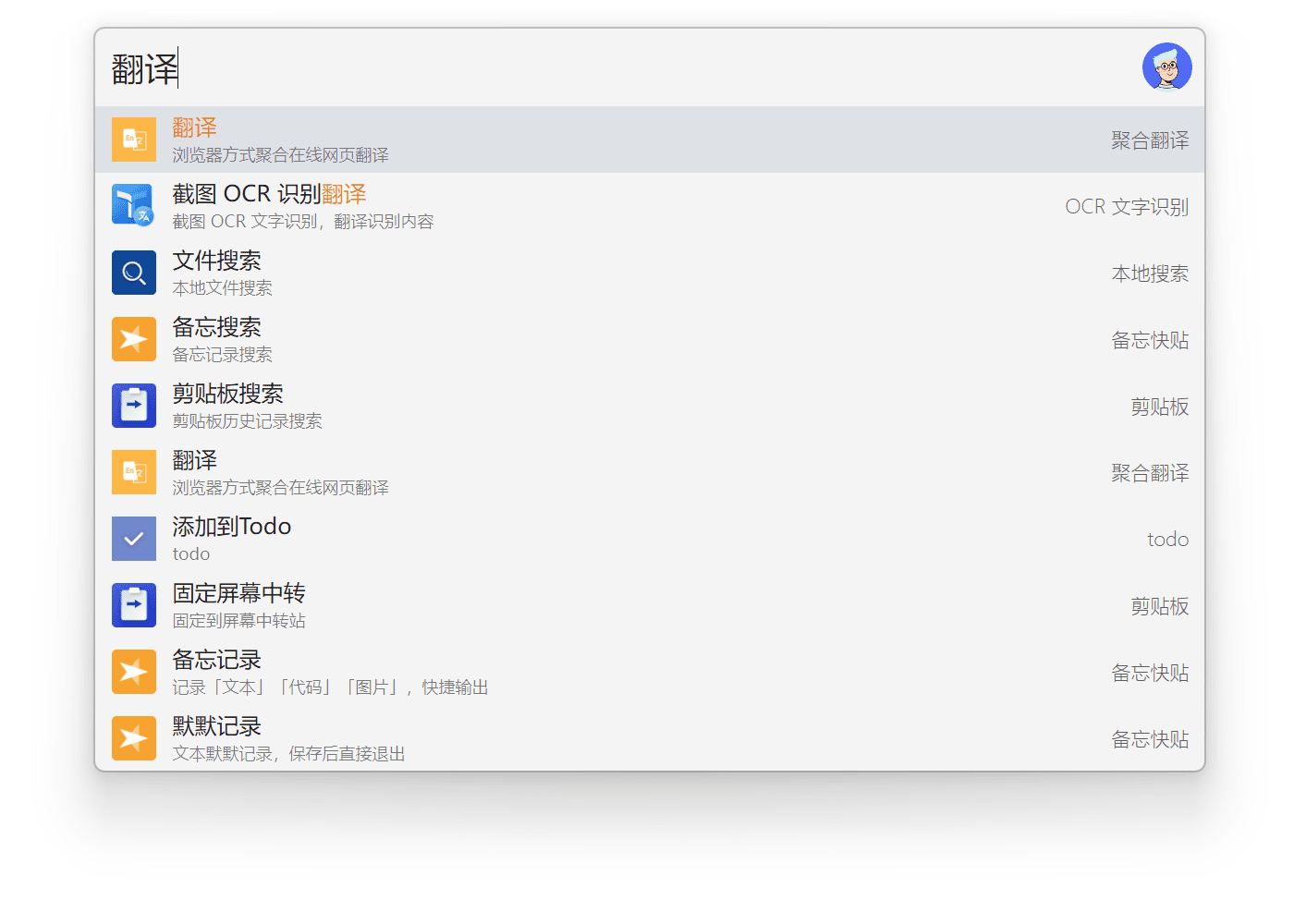 |
搜索面板显示最近使用
开启后,会在搜索框显示最近使用的对象。
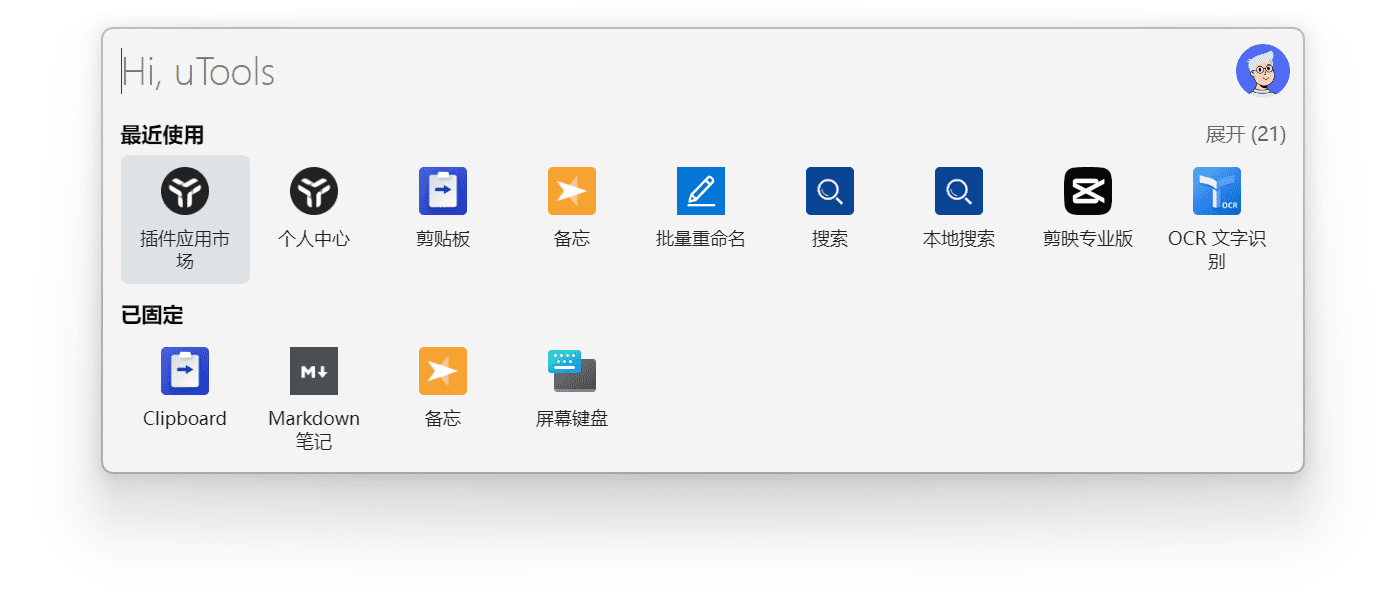
悬浮球
悬浮球会常驻在电脑桌面,目前有以下几个功能:
- 单击显示搜索框
- 长按截图
- 双击清空搜索框
- 鼠标右键点击悬浮球弹出菜单:
- 设置
- 重启
- 隐藏(隐藏后,需要到设置中先关闭悬浮球,再开启)
超级面板
开启超级面板
是否开启超级面板
语音交互
长按超级面板弹出键不放,出现麦克风后进行语音识别,松开按键将文本粘贴到鼠标光标处,或是选择功能菜单后松开按键将内容传给插件应用。
英文快速翻译
选中英文单词或句子后,弹出超级面板,翻译结果会显示在超级面板上。
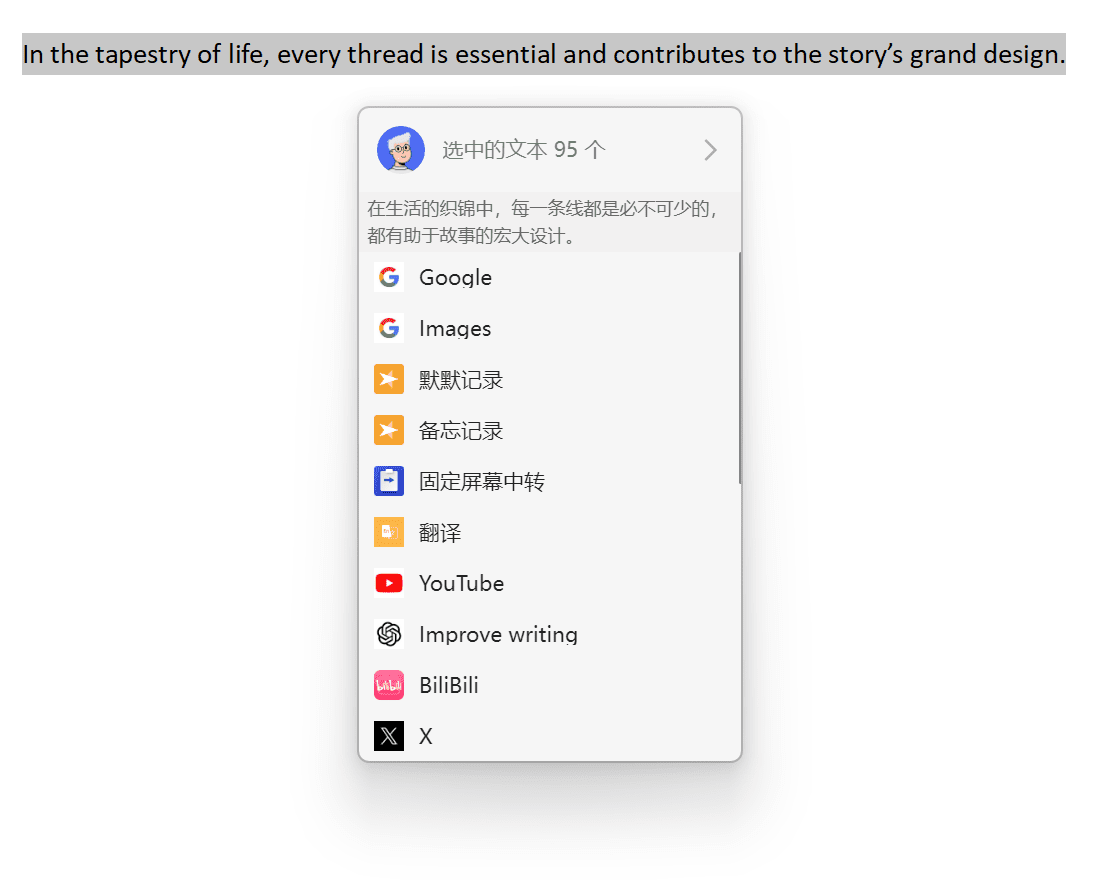
弹出面板
弹出面板的鼠标触发按键设置。
| 说明 | Windows | macOS |
|---|---|---|
弹出面板 | 按下鼠标中键(默认) | 长按鼠标右键(默认) |
语音输入 | 长按鼠标中键 | 长按鼠标右键 |
切换页面 | 鼠标滚轮 | 鼠标滚轮 |
屏蔽弹出面板
在不需要弹出面板的软件中,按下超级面板弹出键,点击右下角的屏蔽按钮,即可将软件加入到屏蔽软件列表中。
使用偏好
开机启动
激活此功能后,uTools 将随系统启动而自动运行。
允许启动应用 / 文件
开启后,可搜索启动已安装的应用程序、系统设置项、自定义的本地启动文件。
空格键执行打开
搜索框空格键与回车键功能一致,都执行打开。
分离为独立窗口快捷键
使用快捷键 Ctrl + D 将插件应用从搜索框中分离为独立窗口。
自动粘贴到搜索框
- 复制内容后,呼出搜索框,在设定时间内,复制的内容将自动粘贴到搜索框。
- 复制内容后,使用全局快捷键时,在设定时间内,插件应用自动将复制的内容传入到插件内进行处理。
自动恢复搜索框形态
搜索框窗口隐藏后,过了设定的时间,搜索框自动恢复默认状态。
样式
主题
选择 uTools 界面的主题样式。
| 明亮 | 暗黑 |
|---|---|
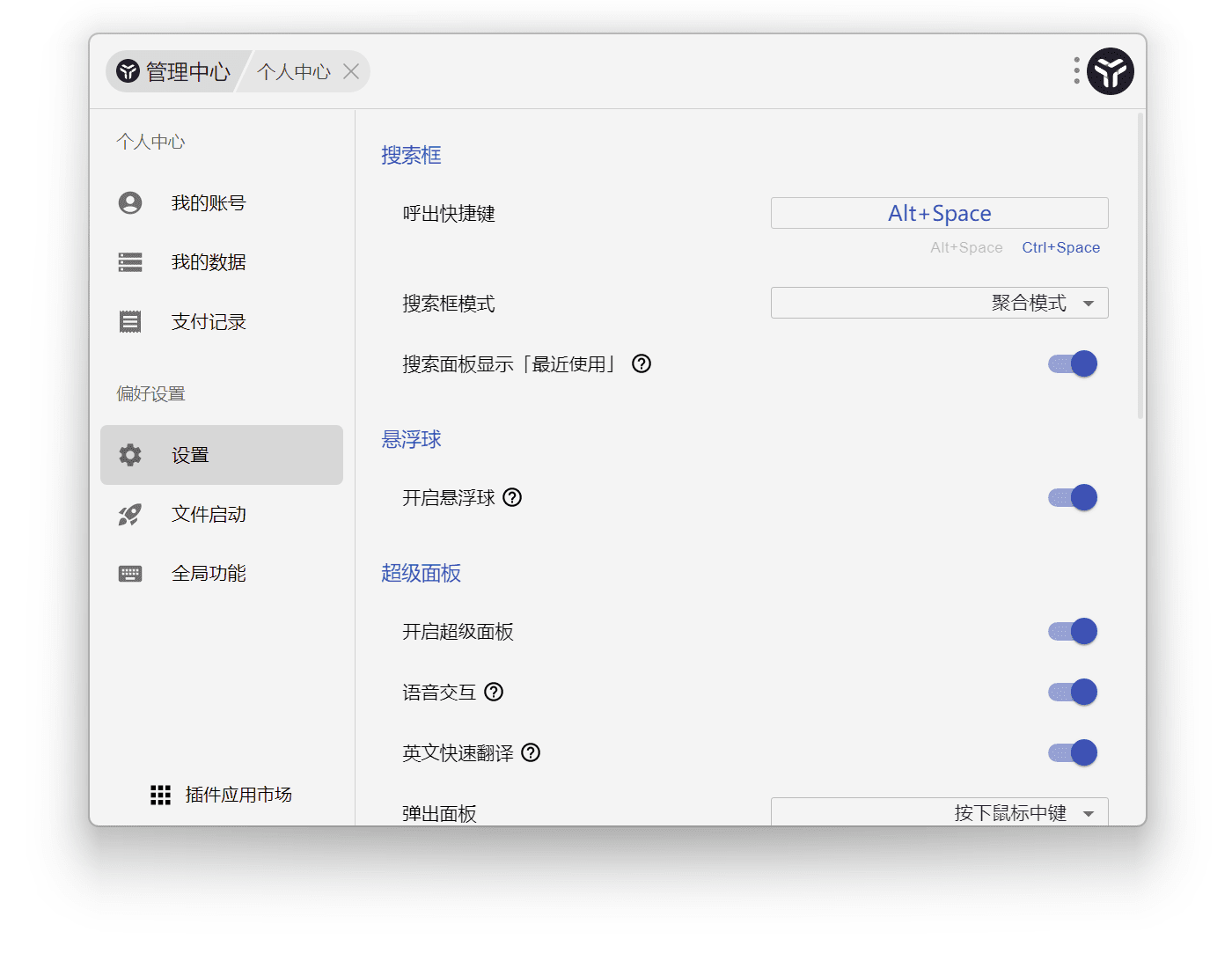 | 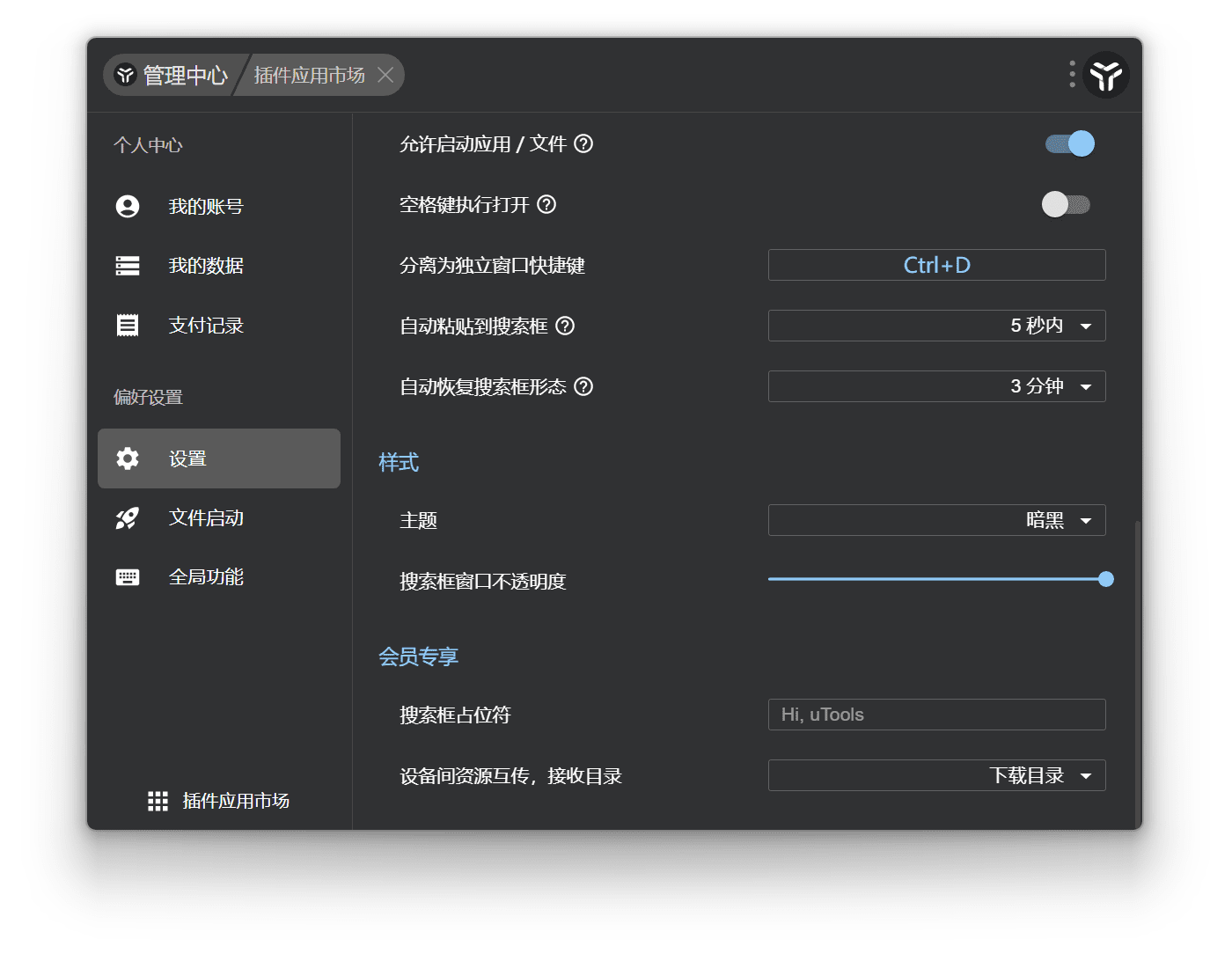 |
搜索框窗口不透明度
调整搜索窗口的不透明度。
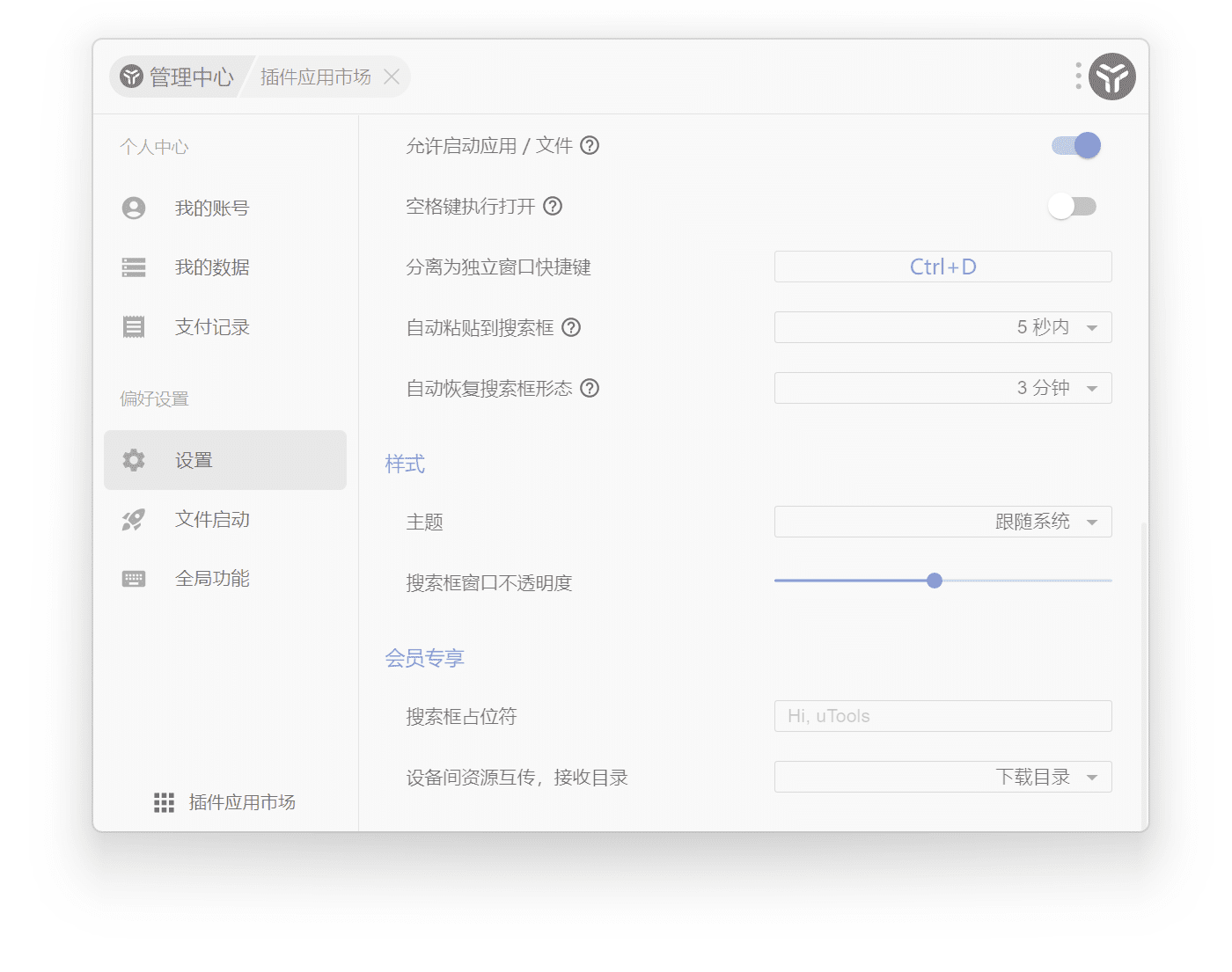
会员专享
搜索框占位符
更改搜索框占位符,默认为「Hi,uTools」,会员可以修改成任意内容,修改的内容会显示在主搜索框。
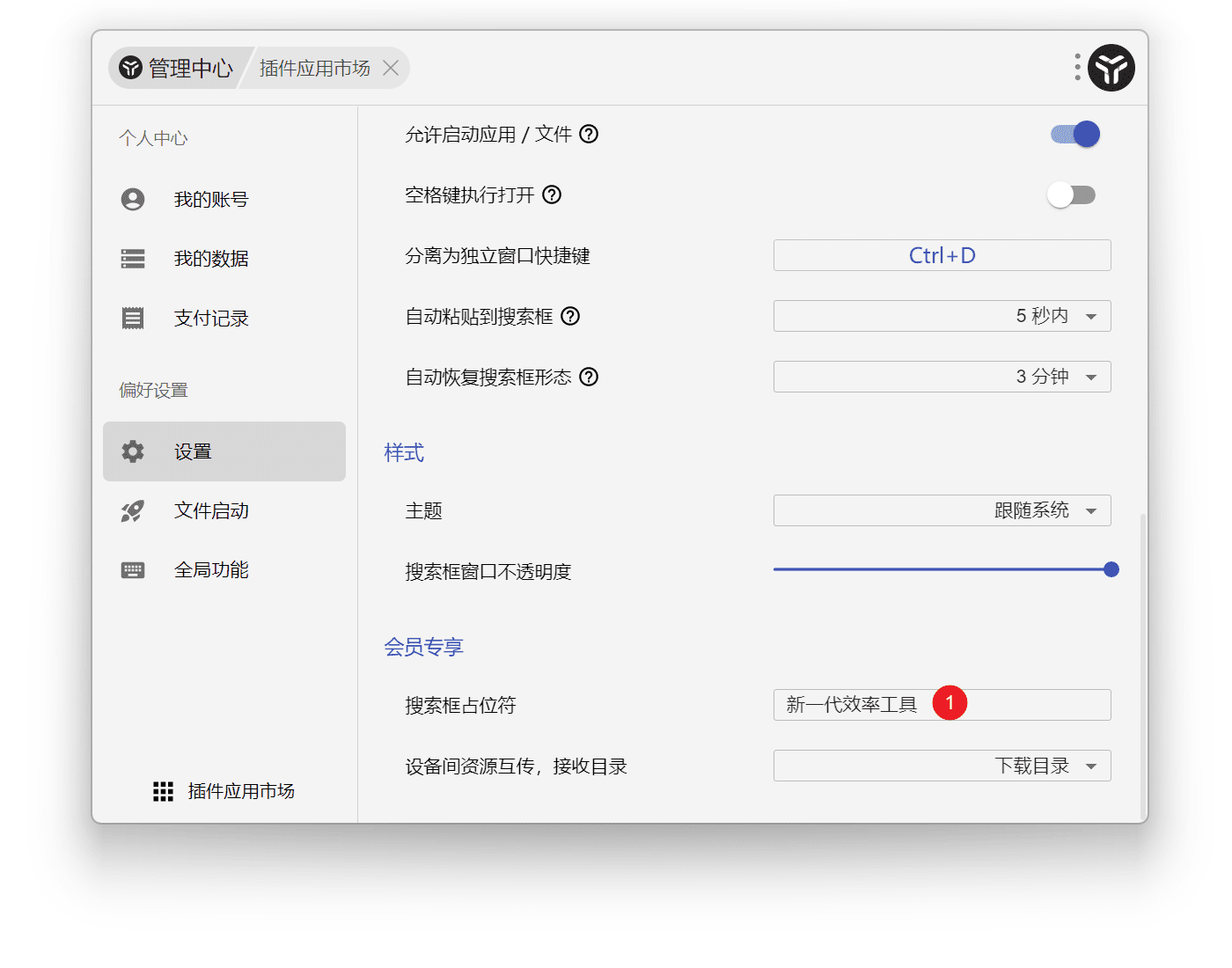
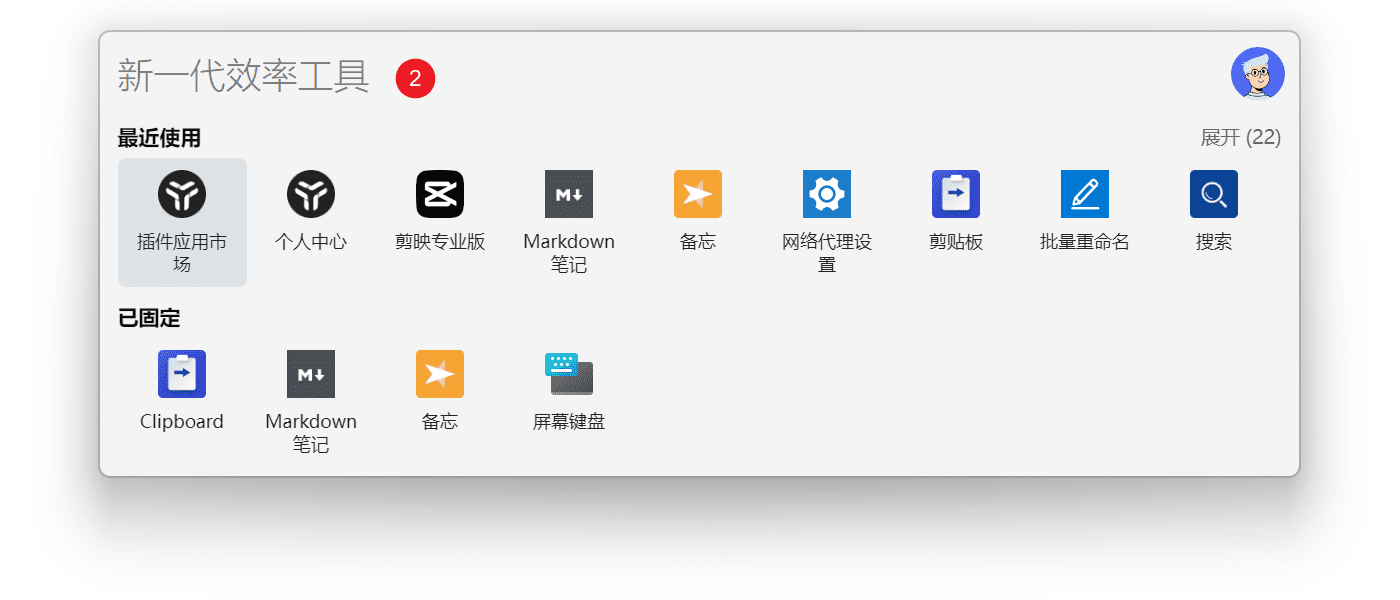
设备间资源互传,接收目录
你可以用 uTools 的数据传输功能,在不同电脑之间快速发送内容。
如果是传输文本,会直接写入另一台电脑的剪贴板中;如果是传输文件,则默认存放在电脑的下载目录中。
使用功能前提:
局域网中的不同电脑登录同一个 uTools 账号,并且开启了数据同步,且同步状态需为同步完毕状态。
具体操作步骤如下:
- 将文本、文件、文件夹等内容粘贴到搜索框,选择另一台电脑的名称,即可发送到指定电脑。
- 选中文本、文件、文件夹等内容,弹出超级面板,选择另一台电脑的名称,即可发送到指定电脑。